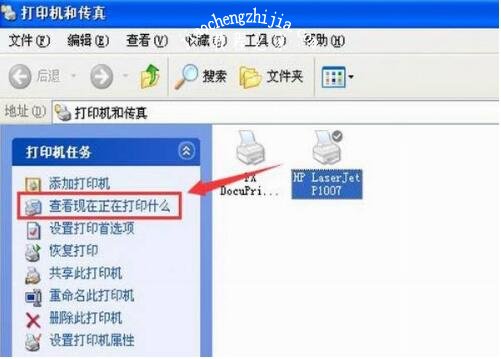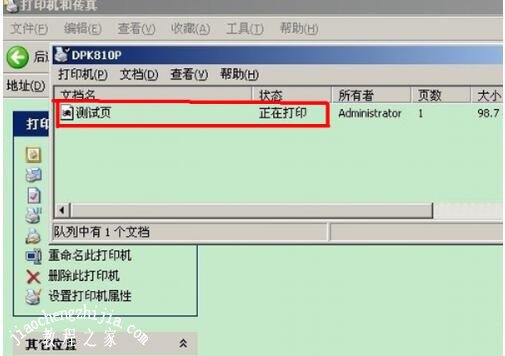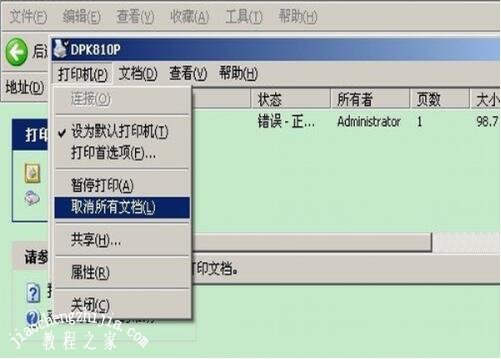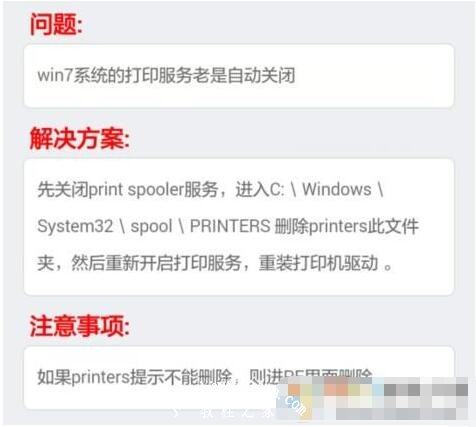很多win7用户在使用打印机功能时,在中途需要中短打印进程,那么就需要先取消打印任务才行,可是很多win7用户不知道怎么先终止打印任务,那么下面小编为大家带来win7取消打印任务的详细步骤教程,不懂怎么设置的朋友可以查看下面的教程学习下。
win7取消打印任务的步骤教程
1、win7系统电脑开机之后,点击桌面左下角的“开始菜单”图标。
2、点击“设置”选项,选择“打印机和传真”。
3、在打开的打印机和传真页面,点击我们的打印机,接着点击页面左侧的“查看现在正在打印什么”。
4、接着我们就可以看到我们正在打印的任务。
5、点击页面左上角的“打印机”,然后选择“取消所有文档”。就可以取消我们要打印的文件了。
6、也可以点击桌面右下角的打印机图标,点击进去取消打印文档。
相关知识阅读:win7打印服务自动关闭如何解决
方法一:
可能是打印驱动程序有所损坏引起的,请尝试重新配置打印驱动程序并确认使用的版本是否支持 Windows 7。
建议检查一下 Print Spooler 服务的依賴服務是否允許正常, 同時通過 eventvwr 查看系統日誌看有無進一步信息可供排錯.
请查看一下手动开启服务以及之后服务自动关闭这段时间的系统日志
尝试清空Spooler文件夹然后重新启动Print Spooler服务。
停止Print Spooler服务,删除%WINDIR%\system32\spool\printers文件夹,然后启动Print Spooler服务。
另外更新一下打印机驱动。
方法二:
可能是spoolsv.exe 文件损坏,或感染病毒导致
1、我们先打开运行,输入 services.msc 回车,打开服务窗口,找到print Splooer服务,右键点击,禁用。
2、然后进入到C:\windows\system32\ 文件夹,找到 “spoolsv.exe”文件,并删除。
3、清空C:\WINDOWS\system32\spool\PRINTERS 目录下所有的文件,正常的电脑PRINTERS这个文件夹是空的。
4、在运行中输入regedit回车打开注册表,在“编辑”中选择“查找”找到并删除所有spoolsv文件(但不能删除带路径的spoolsv键值)。
5、最后去其他电脑上复制一个spoolsv.exe文件(确保此文件未被感染)到你的C:/windows/system32/目录下。
6、打开服务,启动print Splooer 服务即可,记住启动类型设置为自动。
以上便是‘win7怎么取消打印任务 win7打印服务自动关闭如何解决’的全部内容了,希望可以为大家带来帮助,如果你还想了解更多关于win7系统的使用技巧,可以进入教程之家网了解一下。